许多人喜欢玩《我的世界》,在游戏中探索,寻找资源和逃离爬行者。有时候,你可能想要与好友分享你在游戏中的成就和快乐。如果是的话,试试Minecraft的屏幕记录器,制作一个视频到YouTube或其他社交网络。使用游戏记录软件在这一页提到,你可以Minecraft的屏幕记录通过简单的点击。遵循这些教程并开始录音。
相关文章:如何录制《皇室战争》在PC和Mac上
如何在Windows 10 PC上录制Minecraft
记录Minecraft最简单的方法无疑是用EaseUS RecExperts.这款优秀的Minecraft录音软件几乎可以捕捉屏幕上的所有东西,包括视频、音频和网络摄像头。由于操作简单,当你录制游戏时,你所需要做的就是启动它并享受它。
你也可以用它来记录电脑屏幕的全部或部分内容。无论你是在全屏模式还是窗口模式下玩游戏,这个软件都会记录屏幕上的每一个细节。你可以选择一个合适的帧速率,与你的计算机的偏好相兼容。这样,你就不用担心录制过程会拖慢你的设备。
内置的视频剪辑器可以帮助您编辑录音并删除一些不必要的部分。如果您需要的话,您还可以为录制的视频添加片头和片尾字幕。
如何用Windows PC记录Minecraft:
步骤1。启动你要录制的游戏,然后打开EaseUS RecExperts。主界面有四种可选模式。选择“全屏”继续。
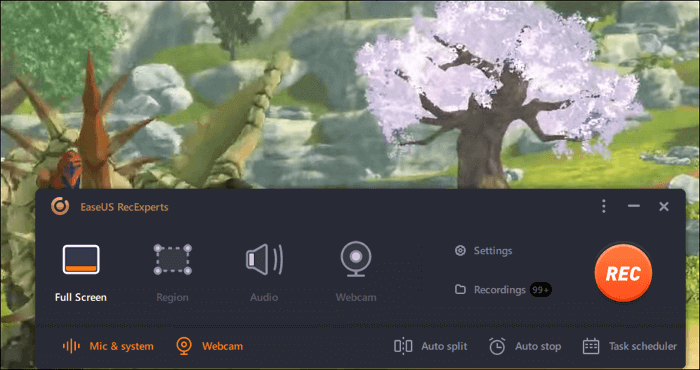
步骤2。如果您想根据您的需要调整设置,点击“设置”按钮在右边。您可以自定义输出文件夹、输出格式和录音的质量。此外,别忘了选择一个合适的帧率因为这将确保你记录游戏没有延迟。
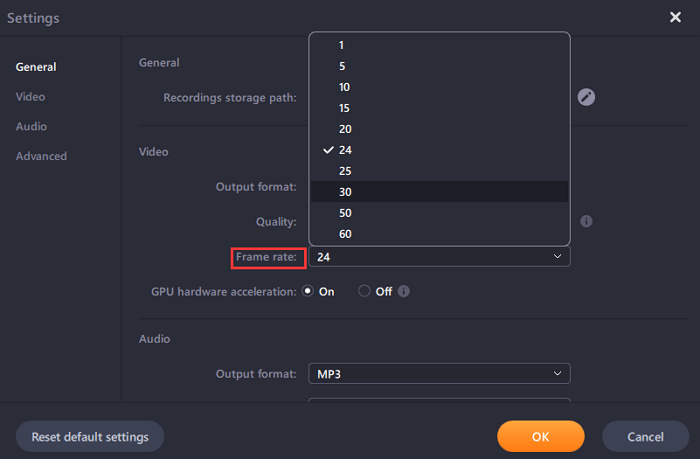
步骤3。然后,一个浮动工具栏会出现,你可以暂停或停止录音。除此之外,相机图标可以让你截图,计时器图标可以让你这样做自动停止录音.
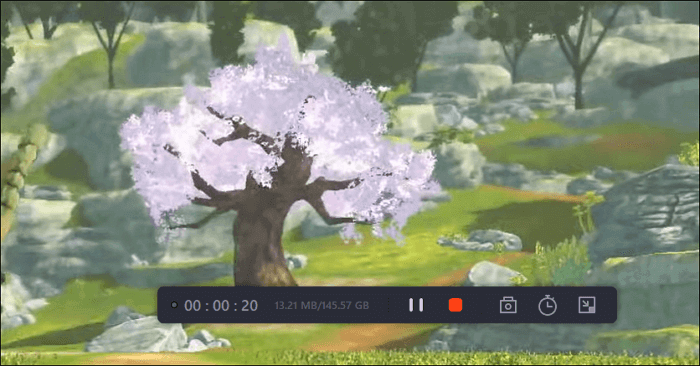
步骤4。保存录制的游戏视频后,会弹出一个媒体播放器。它提供了一个内置的工具来修剪录音,从视频中提取音频,添加开头和结尾部分.你可以在播放器的底部找到工具。
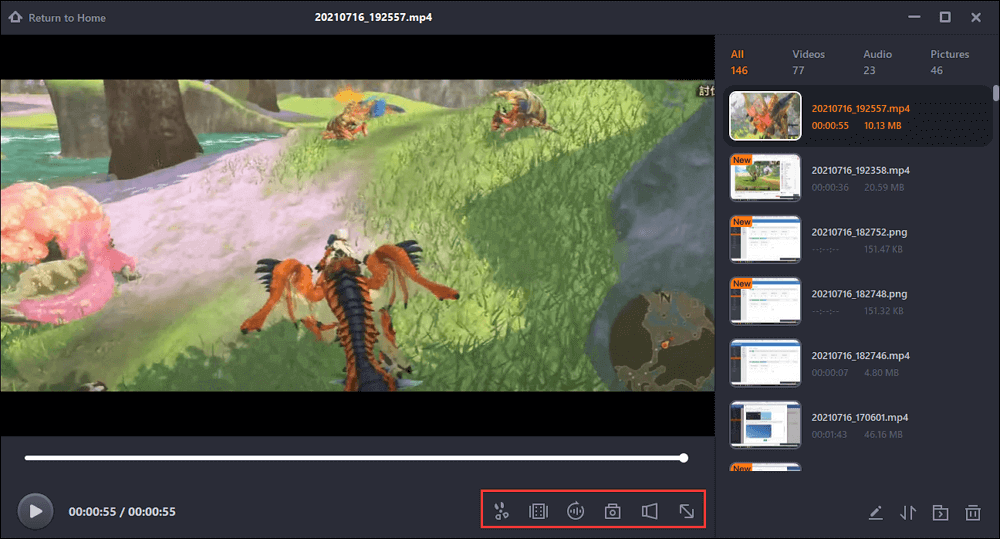
如何在Mac上录制Minecraft视频
如果你想在Mac上找到一个轻量级但功能齐全的Minecraft录音软件,EaseUS RecExperts for Mac是个不错的选择。它灵活的屏幕记录功能,让您能够选择记录区域自由。不管你是想捕捉整个屏幕还是记录部分屏幕,它可以完美满足您的需求。最重要的是,有没有时间限制还有你的录音没有水印在你们录制的视频里。
有时,你可能想要记录整个游戏过程,并将其导出为MP4文件上传到YouTube等网站。由于该记录器支持超过10种格式,您可以根据您的需求选择最合适的目标格式。
如何在Mac上记录Minecraft:步骤1。在Mac上下载并启动EaseUS RecExperts。要捕捉整个屏幕,请从主界面上单击“全屏”按钮。如果要自定义录制区域,请选择“区域”按钮。
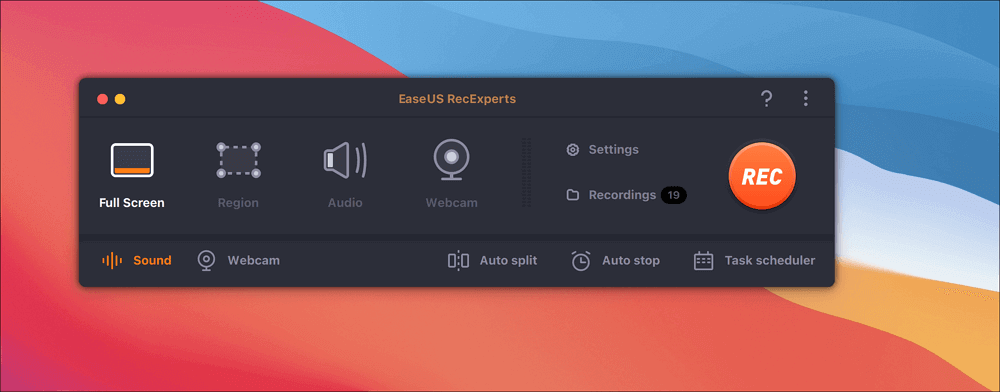
步骤2。要用音频录制屏幕,请点击工具栏左下方的“声音”图标。音频资源可以是您的外部声音或系统音频。根据您的需要,启用目标选项。
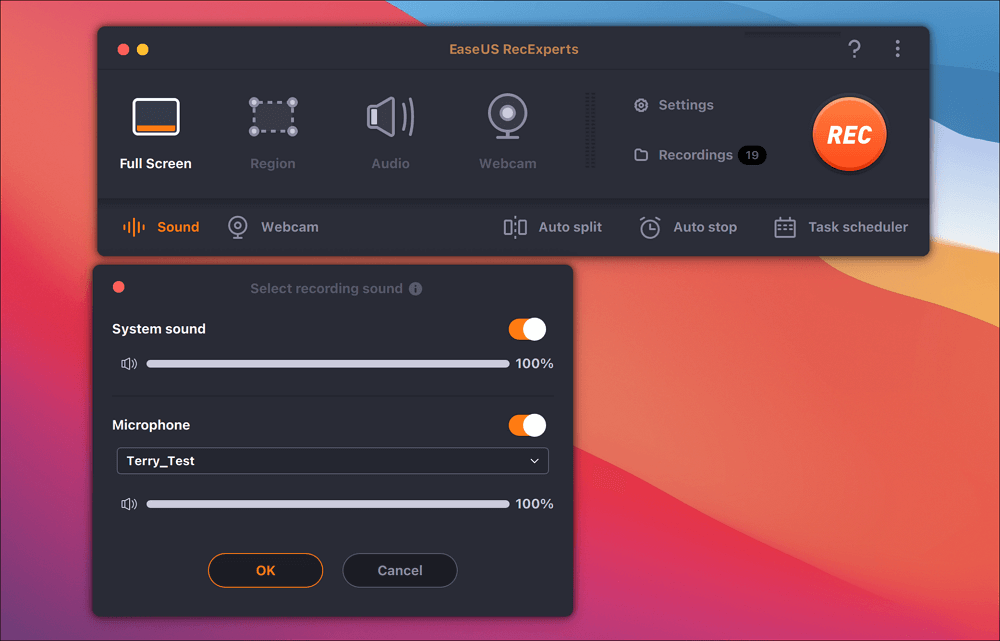
步骤3。在拍摄前,可以在主界面点击“设置”按钮,更改录制视频的输出格式。然后,向下滚动菜单的输出格式的视频。选择您喜欢的输出类型。
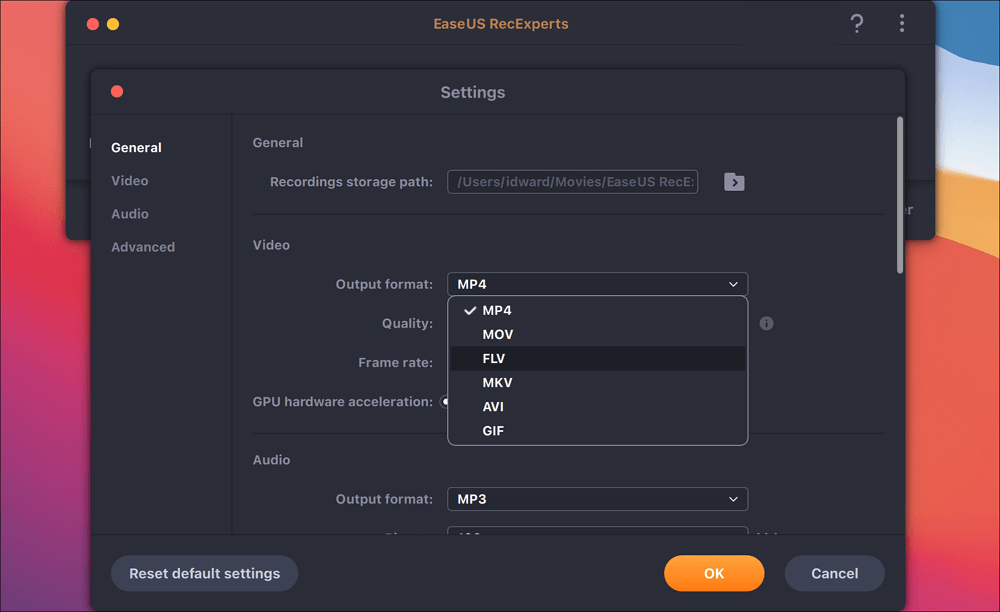
步骤4。完成之后,点击REC按钮开始录制。它可以捕捉Mac屏幕上显示的任何内容。完成后,单击Stop按钮。然后你可以观看“录音”的录制视频。
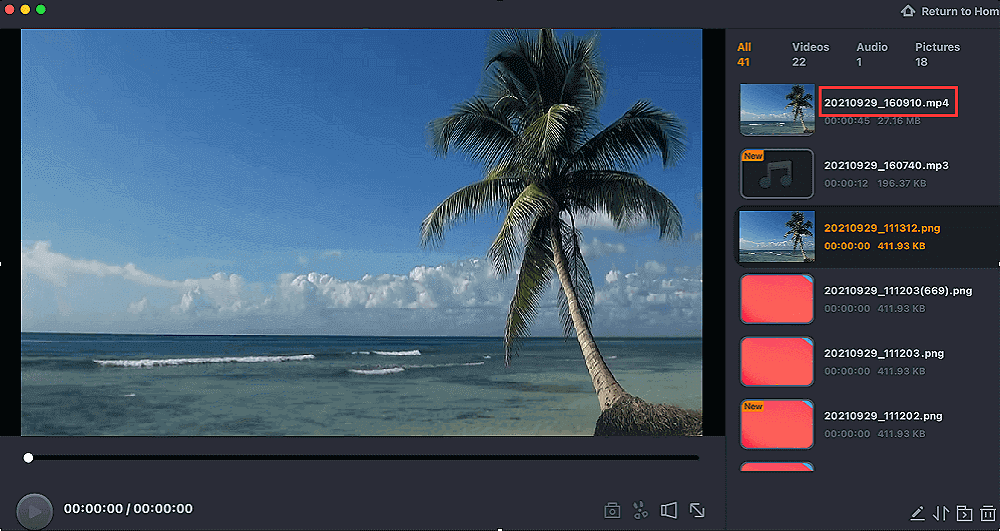
最佳免费Minecraft屏幕记录器[带操作指南]
除了我们上面提到的Minecraft屏幕记录器,一些其他有效的免费Minecraft记录软件也可用。你可以选择一个记录仪来帮助你在Minecraft拍摄。
# 1。使用Bandicam在Minecraft中录制视频
这款轻量级的Minecraft录制软件在Windows环境下工作完美,可以为所有视频录制提供高质量的结果。您还可以自定义选择,以记录设备屏幕上的任何特定区域。Bandicam支持以更高的压缩比录制游戏,内容质量几乎与原始作品相当。

如何用Bandicam在Minecraft上录制:
步骤1。选择“游戏录制”模式,可调至高质量视频。然后,在你的设备上运行Minecraft。
步骤2。使用设备屏幕上显示的“FPS”选项卡调整帧评级。
步骤3。按键盘上的“F12”键或按“录制”键,开始录制过程。在记录过程中,绿色显示的数字将变为红色。
步骤4。如果你想停止录制,再次点击键盘上的“F12”按钮或再次点击“录制”按钮。该软件将把你录制的视频保存在你的电脑上,你可以把它发布到YouTube上。
# 2。记录在Minecraft与OBS Studio
这款免费使用的开源视频录制软件允许高质量的视频录制和令人印象深刻的直播服务。它在Linux、Mac和Windows上都能完美地工作。它支持如此多的自定义过渡,易于使用的颜色键控、颜色校正和图像屏蔽过滤器。因此,您可以确信所录制的视频会满足您的要求。

用OBS录制Minecraft视频教程:
步骤1。在您的系统上安装OBS屏幕记录工具,然后启动它。
步骤2。定义热键以方便启动和停止功能。
步骤3。如果您想添加文本和图像到您的记录,右键单击源区域并选择游戏捕获选项。
步骤4。现在打开Minecraft,然后从应用程序列表中选择它。开始全屏播放。
第5步。点击“录制”按钮开始录制,再次点击即可停止录制过程。
# 3。用游戏条记录Minecraft玩法
Xbox Game Bar适用于大多数PC游戏,让你立即访问小部件的屏幕截图和分享。Windows 10允许你使用游戏栏来记录游戏画面,并截取Windows PC游戏的截图。在录制Minecraft视频之前,你可能需要先下载并安装游戏栏。

如何用Xbox游戏条记录Minecraft:
步骤1。在玩游戏时,按“Windows键+ G”打开游戏栏。它会在你正在玩的游戏上方弹出。
步骤2。点击红色的“记录”按钮。当它在记录时,你可以在窗口的右上角看到一个计时器。
步骤3。打开游戏栏,点击红色的“停止”按钮,停止录制游戏。你也可以用“Windows键+ Alt + R”热键开始和停止录音。
步骤4。Windows将您录制的所有视频保存为MP4文件。每一个都标有游戏名称和你捕获它们的时间。当录音完成后,把它发布到YouTube上。
# 4。屏幕记录Minecraft使用冰淇淋屏幕记录器
因为游戏记录是一个复杂的技术过程,相当消耗资源,你需要一个值得信赖的游戏记录器来帮助你。冰淇淋屏幕记录器有一个独立的游戏捕捉模式来记录PC的玩法,使用这个程序作为游戏记录软件是非常容易的。遵循记录Minecraft与冰淇淋屏幕记录器的步骤。

如何记录在Minecraft与冰淇淋屏幕记录器:
步骤1。从官方网站下载冰淇淋屏幕记录仪。安装完成后立即启动它。
步骤2。进入游戏记录器“设置”面板的“音频”选项卡,选中“录制音频”选项。你也可以启用“录音麦克风”选项,这样它也会录下你的声音。
步骤3。在你的电脑上启动你想要全屏录制的游戏,按“F6”热键按钮开始录制会话。一旦你完成了记录,再次点击“F6”按钮停止游戏捕捉。
步骤4。点击“保存”按钮,将录制的视频保存到电脑上。之后,你可以将视频分享到YouTube或其他社交媒体平台上。
结论
总之,如果你想在PC上录制《我的世界》,你需要一个游戏记录器。这篇文章告诉你如何用最好的Minecraft录像机在PC上录制Minecraft视频。EaseUS RecExperts无疑是Windows和Mac上最好的录制软件。
关于如何记录玩Minecraft的常见问题
有一些关于录制Minecraft视频的常见问题。如果你需要了解更多关于这个主题的知识,这些答案可能会有帮助。
1.我如何记录我的Minecraft玩法?
如何在玩Minecraft的时候录制?你可以使用一个伟大的Minecraft游戏记录器来做到这一点,例如Windows的EaseUS RecExperts。
步骤1。在你的电脑上安装这个Minecraft屏幕记录器并启动它。
步骤2。点击“全屏”或“区域”按钮,选择录制区域。
步骤3。您还可以选择要在录音中使用的麦克风和摄像机。
步骤4。点击“REC”按钮开始录制,录制完所需视频后点击“Stop”按钮。
2.Minecraft有内置记录器吗?
虽然《我的世界》没有提供内置的游戏玩法记录器,但你可以使用Xbox游戏栏来记录你的《我的世界》视频。Windows系统提供的内置工具可以帮助您轻松捕获游戏。你只需要在Windows搜索框中搜索它,然后启动使用它。
3.《我的世界》最好的屏幕记录器是什么?
最好的Minecraft录音软件在PC和Mac免费:
- EaseUS RecExperts for Windows
- EaseUS RecExperts for Mac
- Bandicam
- 奥林匹克广播服务公司工作室
- 游戏杆
- 冰淇淋屏幕录像机
- ......
这个页面有用吗?

